首页
如何扫描win10系统的打印机?扫描win10系统的打印机的方法
如何扫描win10系统的打印机?扫描win10系统的打印机的方法
2022-11-03 21:49:22
来源:互联网
作者:admin
许多办公室用户习惯了windows系统的其他版本,但在使用win10系统时遇到了很多问题。有人问本站如何扫描win10系统的打印机,本站会引导你解决这个问题,希望对你有所帮助。
方法步骤:
1、在桌面上左下角搜索【控制面板】点击打开。
2、在打开的【控制面板】中找到【硬件和声音】在其下方小字部分找到【查看设备和打印机】将其打开。
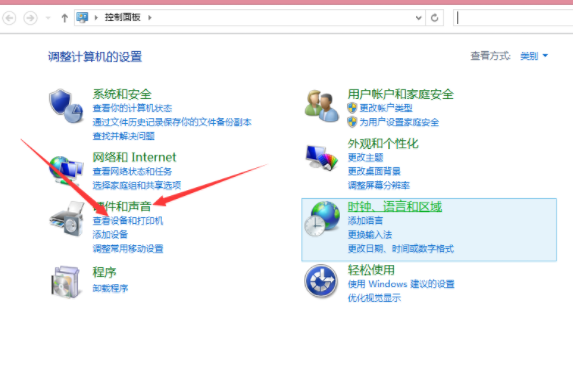
3、在图中的打印机图片上右击选择【开始扫描】。
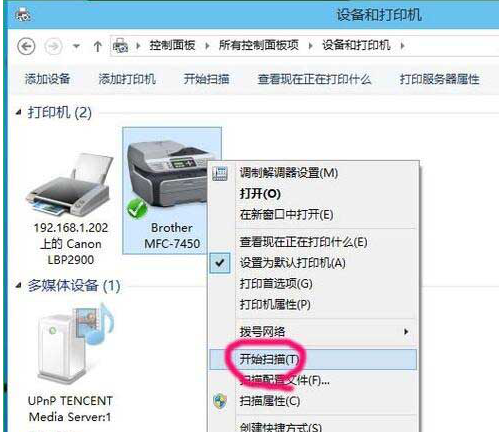
4、然后会出现【新扫描】的窗口等待扫描完成即可。
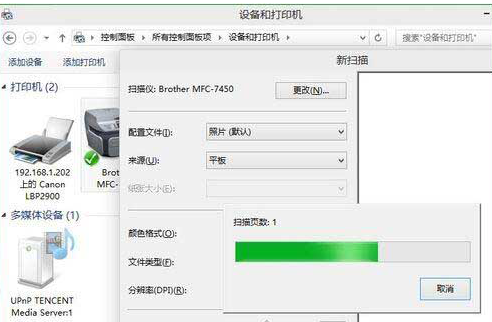
5、扫描完成以后进入到下一步骤图【导入图片和视频】在里面找到立即导入选项将其选中。
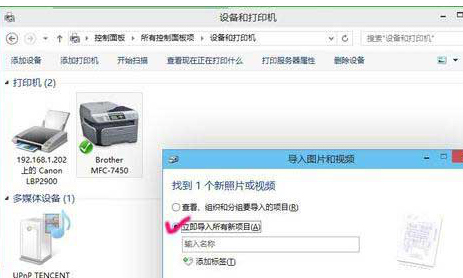
6、点击之后等待全部导入成功,然后他就会保存在用户设置的文件夹下面。
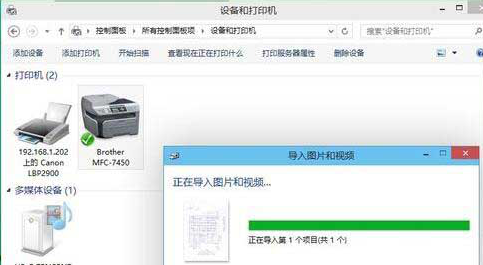
相关文章
- win10时间不准怎么办? 04-04
- Win10管理员Administrator账户开启方法 04-04
- win10蓝屏irql not less or equal教程 03-27
- win10系统总弹出需要新应用打开此ymsgr的解决方法 01-24
- win10待机死机有什么好的处理方法?要怎么解决? 01-21
- win10系统groove播放器无法使用怎么办?win10系统音乐groove无法播放修复教程 01-21
精品游戏
换一批
